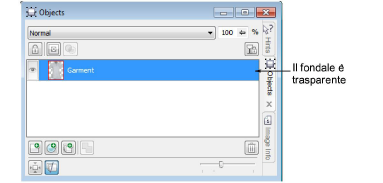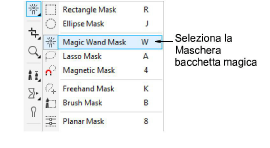
Poiché desideri che i fondali di prodotto vengano visualizzati correttamente su sfondi di qualsiasi colore, devi rendere trasparente lo sfondo dell’immagine. Assicurati che sia attivato l’anti-aliasing. I bordi dell’immagine appariranno più lisci. Il fondale trasparente di solito appare come un motivo grigio a scacchi. Se stai usando Corel PhotoPaint, segui questi passi…
1Seleziona Maschera bacchetta magica.
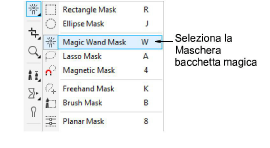
2Clicca sullo sfondo per selezionare l’intera area.
3Se necessario, clicca il tasto + per aumentare l’area fino a selezionare l’intero sfondo.
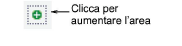
4Regola l’impostazione ‘Tolleranza’ per limitare la gamma di colori inclusi nella trasparenza. Se lo sfondo è troppo simile al primo piano, ciò può diventare problematico.
5Clicca Inverti maschera. Verrà selezionato solo l’indumento.

6Seleziona Oggetto > Crea > Taglia selezione.
7Nel Manager oggetto, seleziona lo sfondo e clicca Cancella.
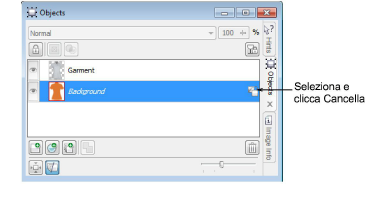
8Il capo apparirà su un motivo a scacchi grigi e bianchi. Ciò significa che il fondale è trasparente.